SimpleSYN starten
Gültig für Version: Version 4.x, Version 5.x
Um SimpleSYN zu starten gehen Sie wie folgt vor:
- Windows Vista, Windows 7
Wählen Sie im Windows Startmenü den Ordner „Alle Programme“ und anschließend den Unterordner „SimpleSYN “ aus. Klicken Sie auf „SimpleSYN“ bzw. „SimpleSYN Business“.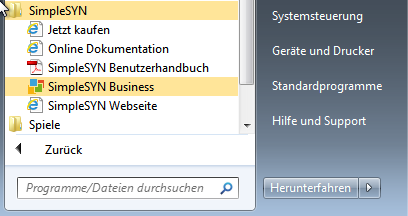
Abbildung 1: SimpleSYN starten - Windows 8.1
Tippen Sie im Startbildschirm „SimpleSYN“ ein und starten Sie dann die gefundene SimpleSYN-App über die Enter-Taste oder durch Anklicken.
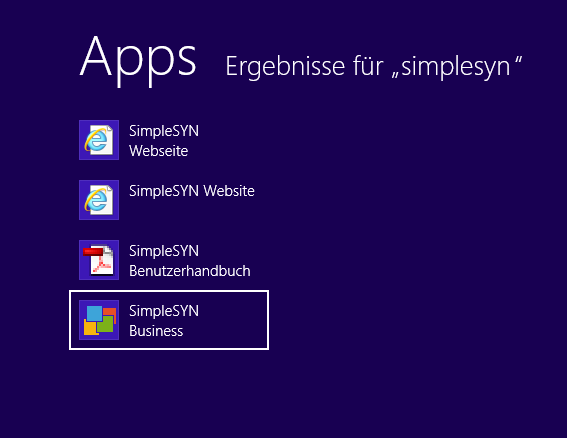
Abbildung 2: SimpleSYN starten unter Windows 8 - Windows 10
Tippen Sie in der Suchleiste „SimpleSYN“ ein und starten Sie dann die gefundene SimpleSYN-App über die Enter-Taste oder durch Anklicken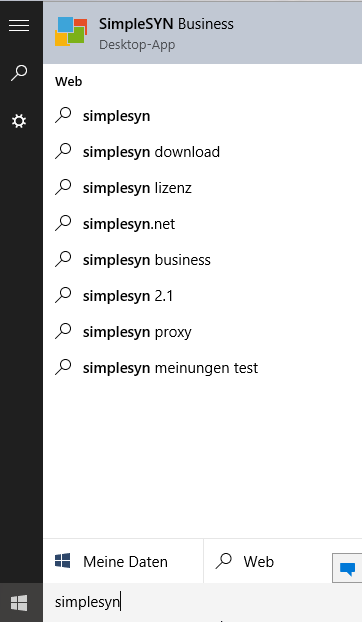
Abbildung 3: SimpleSYN starten unter Windows 10
SimpleSYN beenden
Um SimpleSYN zu beenden, klicken Sie mit der rechten Maustaste auf das SimpleSYN-Symbol im Infobereich von Windows® und wählen Sie den Punkt „Beenden“.
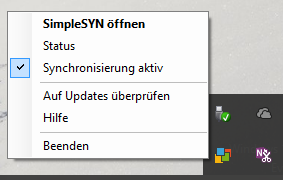 Abbildung 4: SimpleSYN beenden
Abbildung 4: SimpleSYN beenden
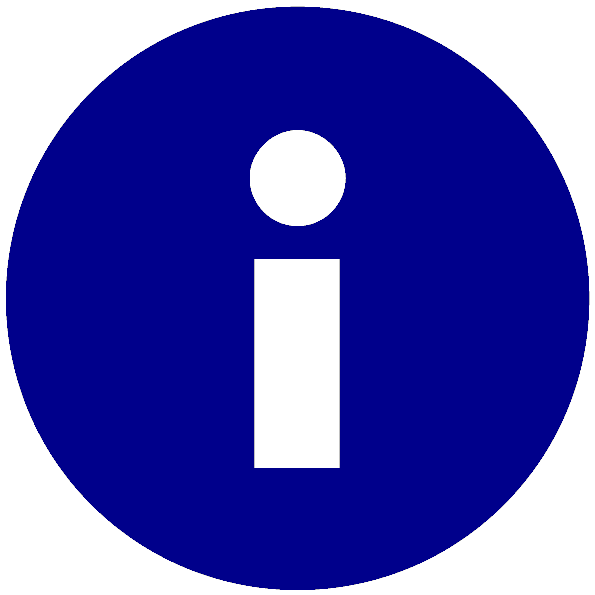 Nachdem SimpleSYN konfiguriert wurde, startet SimpleSYN in der Standardeinstellung automatisch, sobald Sie sich bei Windows® anmelden.
Nachdem SimpleSYN konfiguriert wurde, startet SimpleSYN in der Standardeinstellung automatisch, sobald Sie sich bei Windows® anmelden.